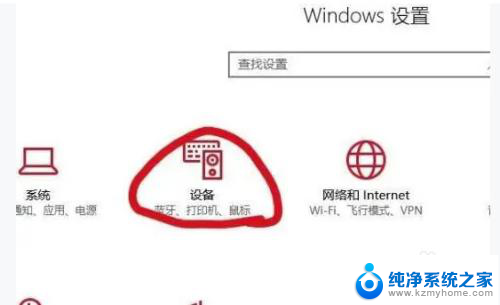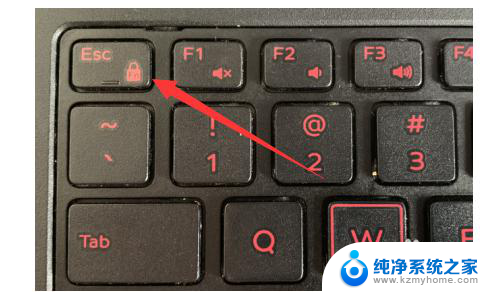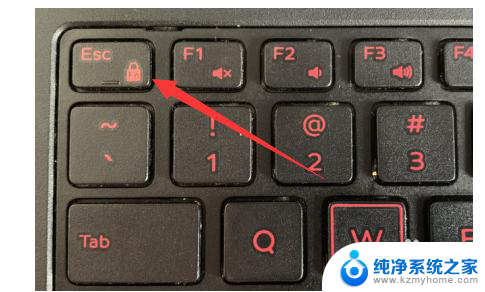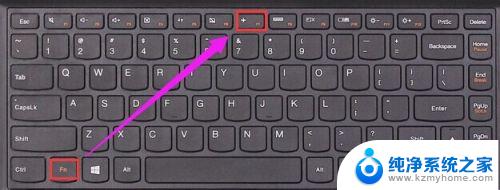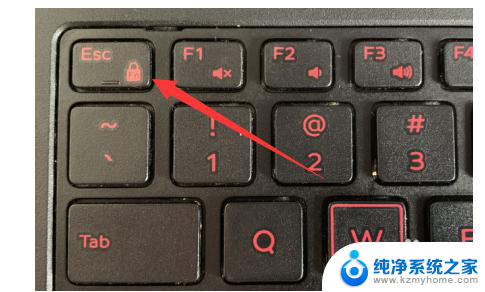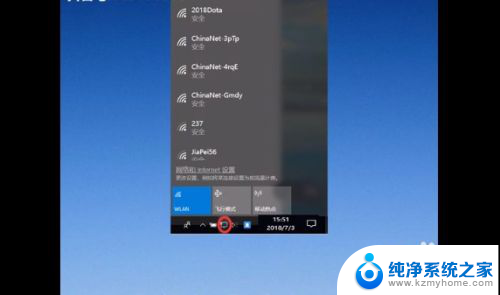wifi快捷键开关 win10如何打开无线网功能
wifi快捷键开关,随着科技的不断进步,无线网络的普及程度也越来越高,在如今的数字时代,无线网络已成为人们生活中必不可少的一部分。而在Win10操作系统中,打开无线网络功能也变得更加便捷。通过使用快捷键,我们可以轻松地开关WiFi连接,享受高速网络带来的便利。本文将介绍Win10中如何使用快捷键打开无线网功能,帮助读者更好地利用无线网络。
具体方法:
1.目前主流的笔记本的键盘上都有打开或关闭无线功能的快捷键,一般是FN+F2。或者FN+F12,不同厂家生产的笔记本会有所区别,只要找到带有WIFI标识的按键,然后按FN+有WIFI标识的按键就可以轻松关闭或开启无线网。


2.
有些厂家的笔记本上会有个飞机的图案,这个代表飞行模式。当按下FN+飞行模式的按键,无线网络就会断开,再按一次就会开启。

3.有些老式的笔记本电脑会有物理的无线网络开关按钮,只要将按钮拨到开或者关的位置即可。

4.
通过查看笔记本上带有的状态指示灯来判断是否已经开启了无线网络功能。一般点亮说明已经开启,如果是熄灭的说明已关闭无线网络。

以上就是关于wifi快捷键开关的全部内容,如果您遇到相同的情况,可以按照小编的方法解决。